Facebook是目前大家在行動裝置或是社交上不可或缺的一個平台,有許多的公司行號或是個人,或透過經營粉絲專頁的方式進行行銷或是其他的活動
本篇文章會說明如何將現有的粉絲專頁與Bot Framework進行整合
有關申請Microsoft Bot Framework的部份,可以參考[Bot] 使用Microsoft Bot Framework,建立自動回覆訊息的機器人 (Bot Framework v3.0)
若是希望這個機器人可以進行語意辨識,瞭解交談內容與意圖的話,可以參考[Azure] 建立Microsoft LUIS的App服務,進行語意識別的訓練並整合Bot Framework
要將Bot Framework上的機器人與Facebook粉絲專頁作整合,步驟會有點多,不過按照步驟作,可以很快的就達到粉絲專頁訊息自動回覆機器人的功能
1.先在Microsoft Bot Framework的頁面上申請一個Bot,申請方式請參考[Bot] 使用Microsoft Bot Framework,建立自動回覆訊息的機器人 (Bot Framework v3.0)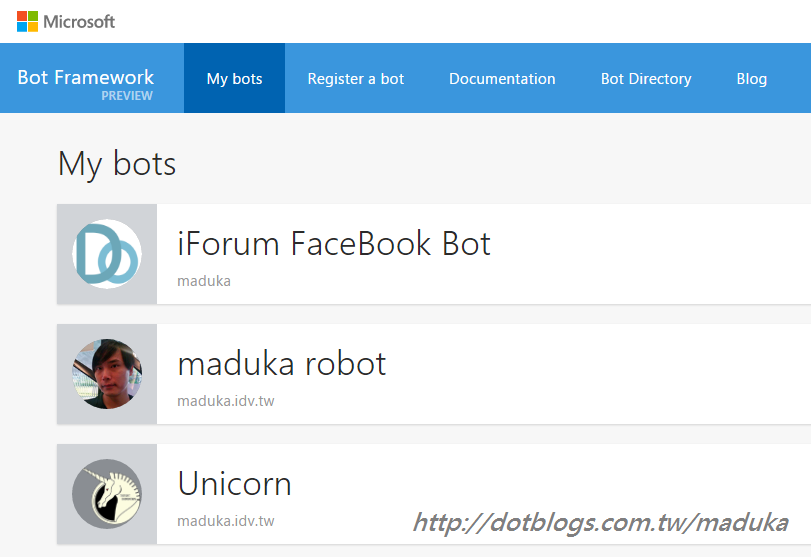
2.點開這個機器人的設定,找到下方的[Facebook Messenger]選項並點選右方的[Add]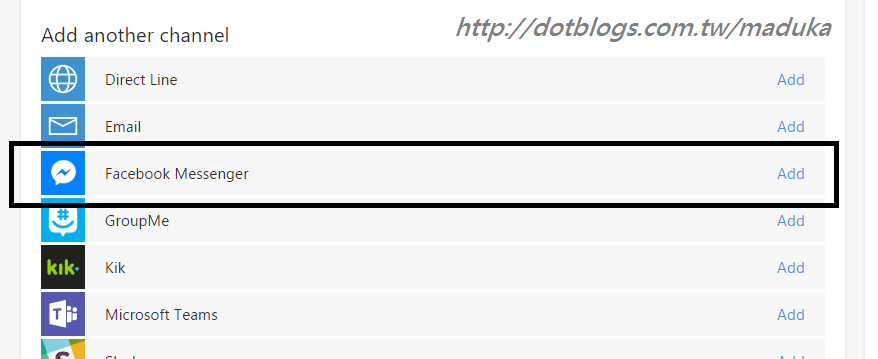
3.接下來,請回到粉絲專頁的畫面,進入粉絲專頁後,點選左下方的[關於]頁面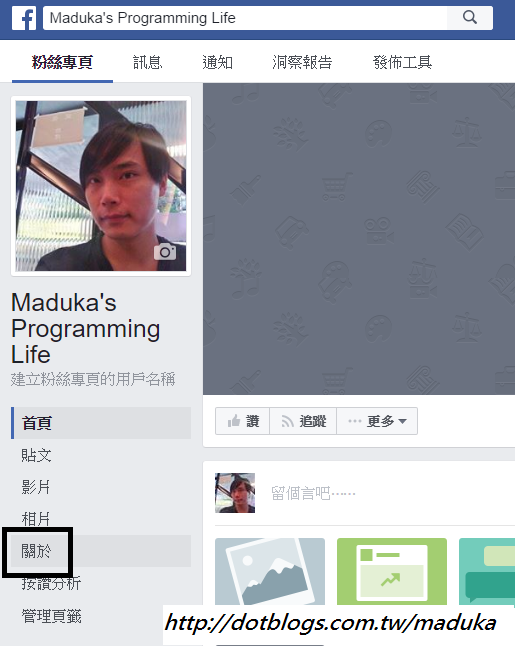
4.在關於頁面中的最下方,會有一個[粉絲專頁 ID]的編號,先將這個編號記下來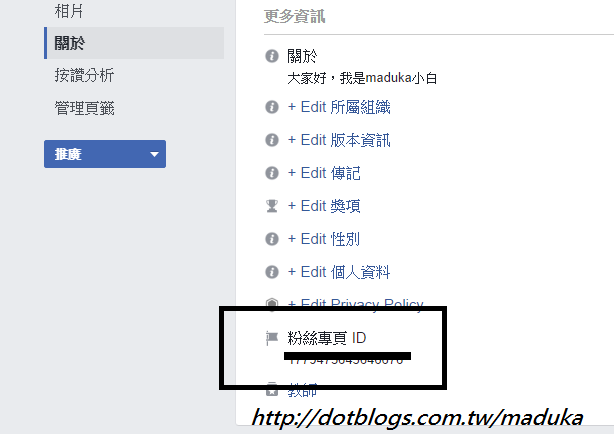
5.進入https://developers.facebook.com/quickstarts/?platform=web,並在中間的文字方塊中輸入一個新的Facebook App名稱,如果想使用現有的Facebook App,當然也可以選擇現有的Facebook App進行設定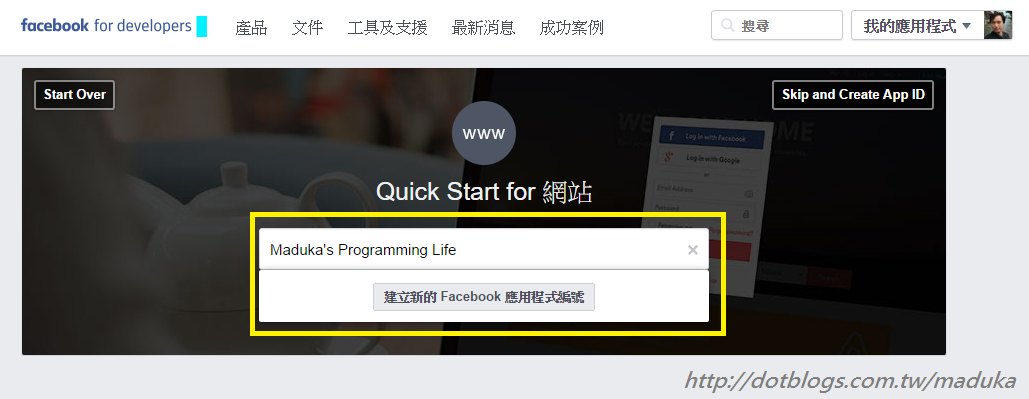
6.Facebook App建立完成後,進入到Facebook App的主控板畫面,並將 [應用程式編號] 以及 [應用程式密鑰] 記下來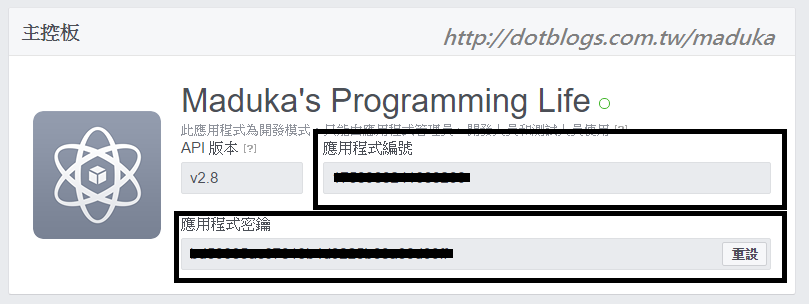
[應用程式密鑰] 則是Bot設定中的 [Facebook App Secret]
7.接著在設定畫面中,點選左方選單中的[+新增產品]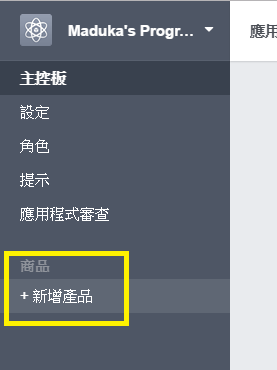
8.點選 [Messenger] 項目的 [開始使用]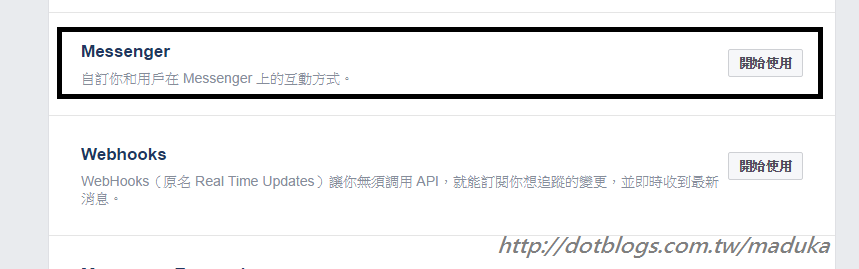
9.點選 [開始使用] 後,畫面區塊會變更成為 [權仗產生],在這裡,請選擇剛剛建立、或是要使用的粉絲專頁,選完之後,會在右方出現 [粉絲專頁存取權仗],要將這個權仗字串記下來
10.到這裡,四個設定內容都已經取得並記下來,但是還有一個很重要的設定必須要進行,點開剛剛Facebook App設定內容, [Webhooks] 區塊中的 [設定Webhooks] 在這個設定中,必須要填入 [回呼網址] 以及 [驗證權仗],而這兩個欄位的值必須回到Bot Framework的設定畫面中取得,回到剛剛Bot Framework的畫面,點開 [Configure webhook callback url and verify token] 的區塊, [回呼網址] 以及 [驗證權仗] 這兩個欄位的值就在這裡
在這個設定中,必須要填入 [回呼網址] 以及 [驗證權仗],而這兩個欄位的值必須回到Bot Framework的設定畫面中取得,回到剛剛Bot Framework的畫面,點開 [Configure webhook callback url and verify token] 的區塊, [回呼網址] 以及 [驗證權仗] 這兩個欄位的值就在這裡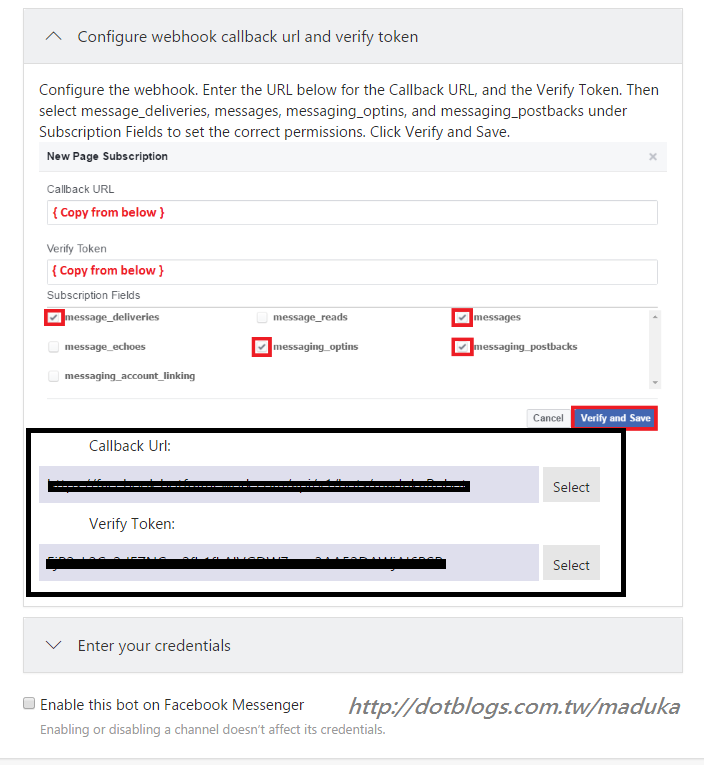
將這兩個內容回填至Facebook的App設定頁,並將 [message]、[messaging_postback]、[messaging_optins]、[message_deliveries] 這四個選項打勾,確定後按下右下方的 [驗證並儲存]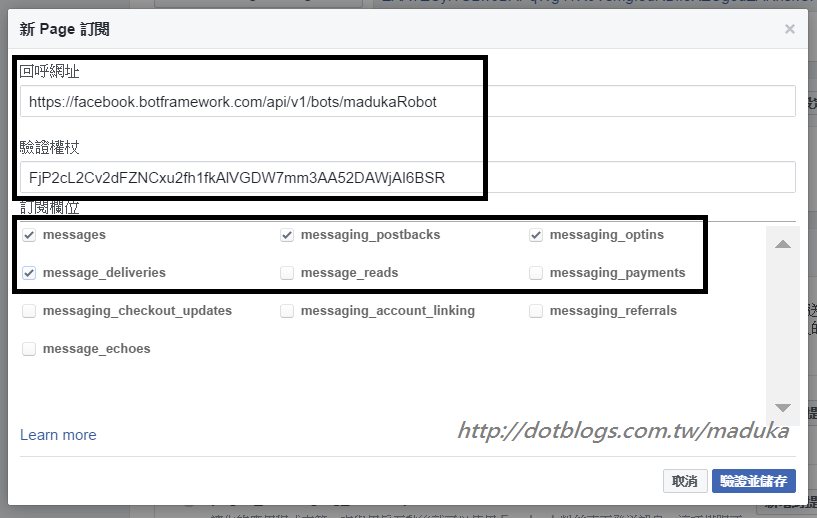
11.將剛剛在Facebook粉絲專頁、以及Facebook App所得到的四項資料,回填至Bot設定畫面中,並按下Resubmit的按鈕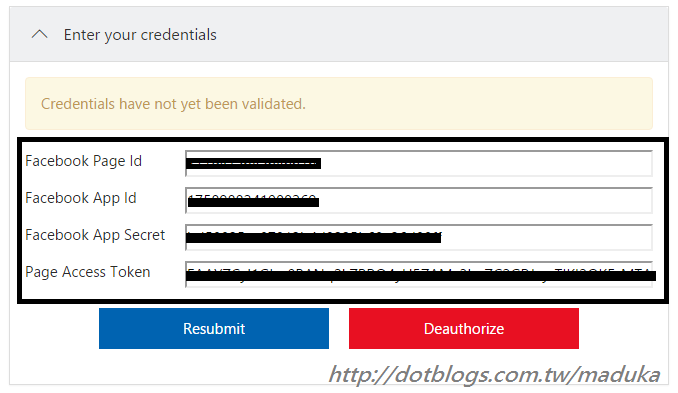 Resubmit完成後,就可以按下最下方的 [I'm done configuring Facebook Messenger]
Resubmit完成後,就可以按下最下方的 [I'm done configuring Facebook Messenger]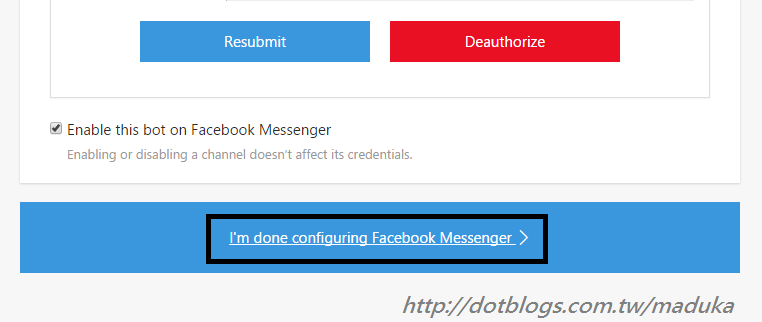
到這個步驟,只要看到在Bot Framework的設定中,[Facebook Messenger] 有被加入到 [Channels] 中就算完成了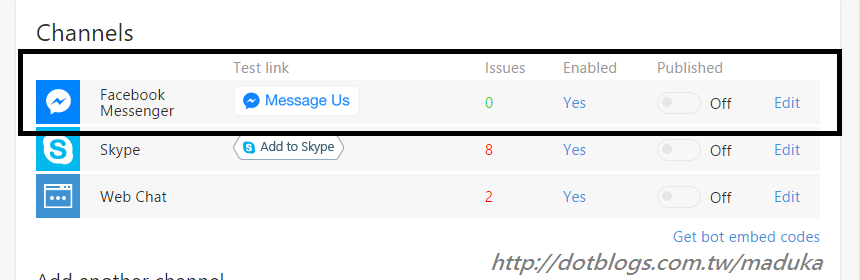
這時候可以點選[Message Us]的圖示測試一下,Bot Framework是不是確實的有進行訊息的回覆了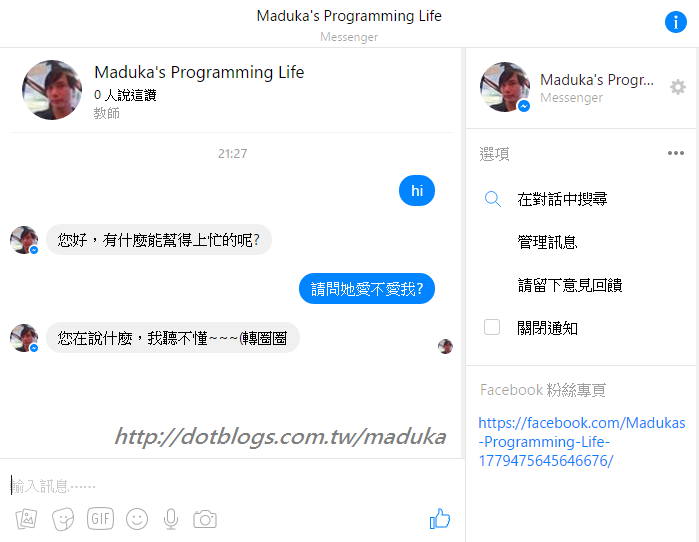
2. Bot Framework 的機器人也必須要執行 [Publish] 並完成發佈的審核,不然其他人是無法跟這個粉絲專頁的機器人對話的
3. 自動回應訊息的WebAPI,請參考[Bot] 使用Microsoft Bot Framework,建立自動回覆訊息的機器人 (Bot Framework v3.0)
Bot機器人運用的環境與情境越來越多,而運用在粉絲團的問答上,除了可以加快回應的速度外,也可以用在其他的行銷、強化溝通或是回覆罐頭訊息的作用上